
2. Ahoj admin, nainštaloval som Windows XP druhým systémom do počítača so systémom Windows 8.1 pomocou programu WinNTSetup, ale po inštalácii sa načíta jeden systém Windows XP. Ako vytvoriť bootovacie menu pre operačné systémy?
Ako nainštalovať Windows XP pomocou WinNTSetup na počítači s Windows 8.1, 10 už nainštalovaným
Autor: Vladimir Dobrý deň všetkým! WinNTSetup je veľmi užitočný program, pomocou ktorého môžete nainštalovať Windows XP, 7, 8.1, 10 na takmer akýkoľvek disk, či už ide o bežný pevný disk alebo dokonca prenosný pevný disk USB. Na inštaláciu nepotrebujete žiadny inštalačný disk systému Windows alebo zavádzaciu jednotku USB Flash, potrebujete iba obraz ISO samotného systému. Proces práce s programom je jednoduchý a zrozumiteľný aj pre začínajúcich používateľov PC. Jedinými problémami, ktoré môžu nastať, sú zavádzanie systému, ak inštalujete starší systém Windows XP na počítač so systémom Windows 7, 8.1, 10, ale v dnešnom článku sa zaoberáme zavádzaním systému..
- Poznámka: Ak inštalujete systém Windows XP na nový počítač, priatelia, potom ovládače SATA musia byť integrované do obrazu ISO operačného systému. Ak ste do obrazu nezačlenili ovládače SATA, potom v systéme BIOS po prvom reštarte musíte prepnúť možnosť AHCI v IDE, v opačnom prípade bude načítanie XP prerušené modrou obrazovkou (tento moment je v článku označený).

a skopírujte všetky súbory z tohto priečinka do niektorého priečinka a pomenujte ho, napríklad Windows XP.

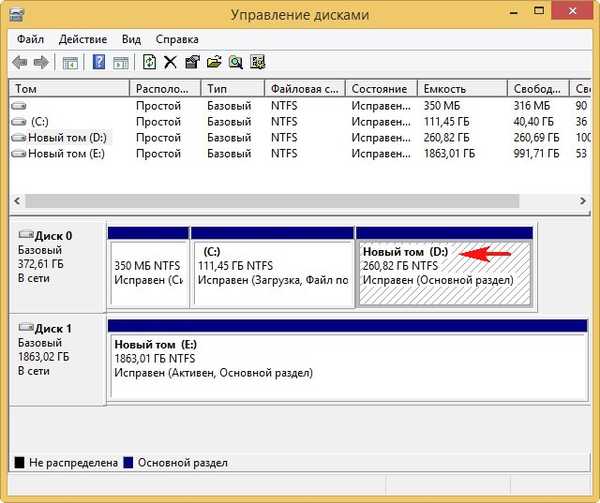
V hlavnom okne programu WinNTSetup vyberte položku Windows 2000 / XP / 2003 a v položke „Cesta k inštalačným súborom Windows“ kliknite na tlačidlo „Vybrať“..
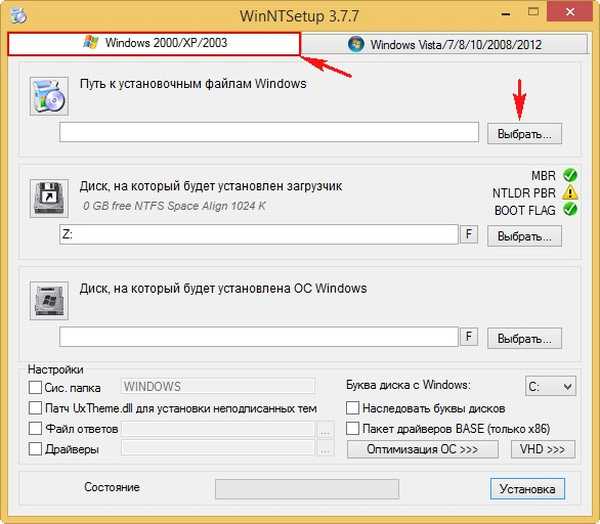
V zobrazenom okne prieskumníka vyberte priečinok (ktorý sme predtým vytvorili na začiatku článku) so súbormi systému Windows XP, vyberte ho ľavým tlačidlom myši a kliknite na príkaz Vybrať priečinok..
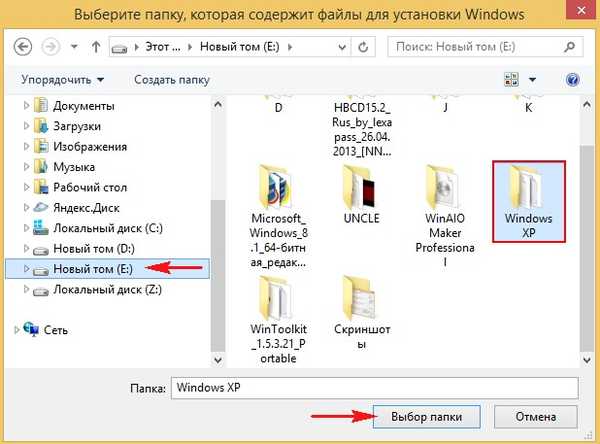
Stredný bod „Disk, na ktorý bude nainštalovaný zavádzač“, zostal nezmenený.
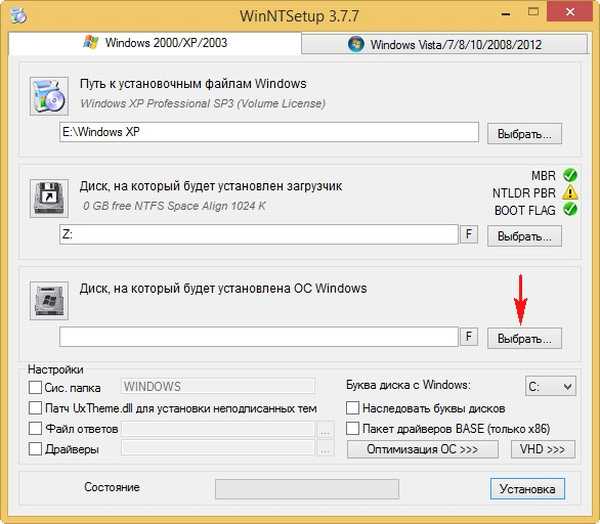
Vyberte časť (D :) a kliknite na tlačidlo „Vybrať priečinok“.
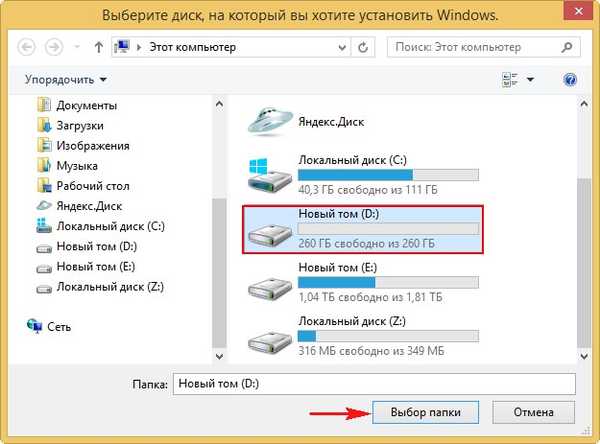
"Inštalácia"
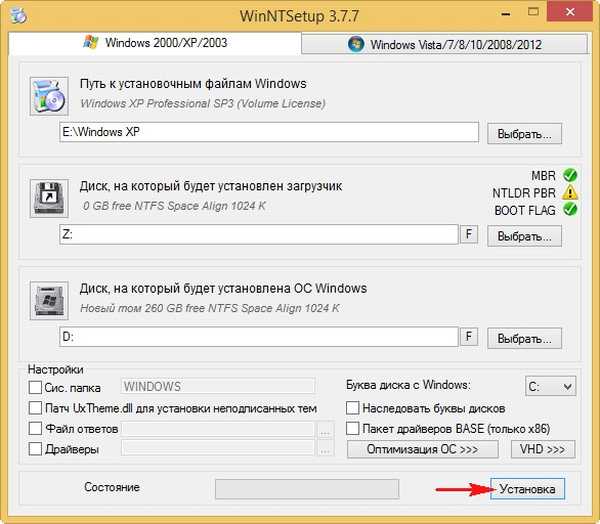
"OK".

Začína sa úvodná fáza inštalácie systému Windows XP v časti (D :).

"OK".
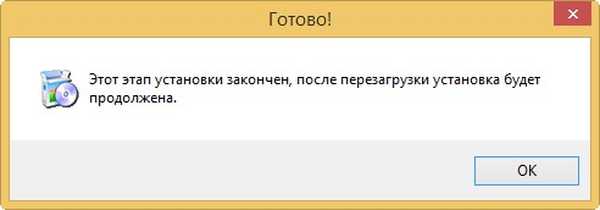
Reštartujte počítač.
Poznámka: Ak ste nezačlenili ovládače SATA do obrazu systému Windows XP, zadajte BIOS a prepnite možnosť AHCI na IDE, inak bude zavádzanie XP prerušené modrou obrazovkou.

Uložíme nastavenia systému BIOS a reštartujeme, proces inštalácie systému Windows XP pokračuje.


ďalej.
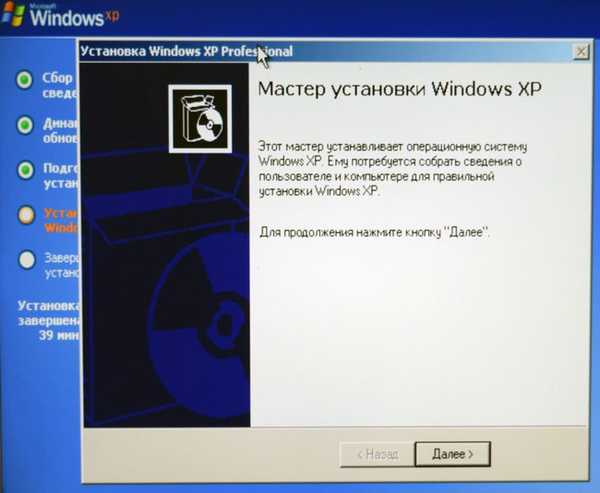
Prijímame podmienky licenčnej zmluvy.

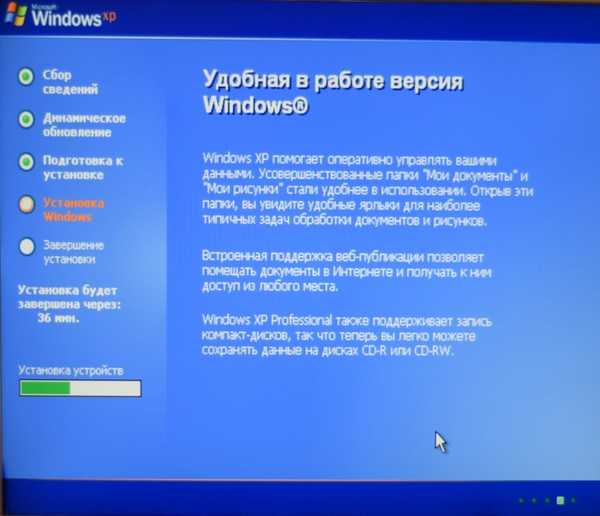
ďalej.

Zadajte meno.
ďalej.

Zadajte kľúč.

ďalej.

ďalej.
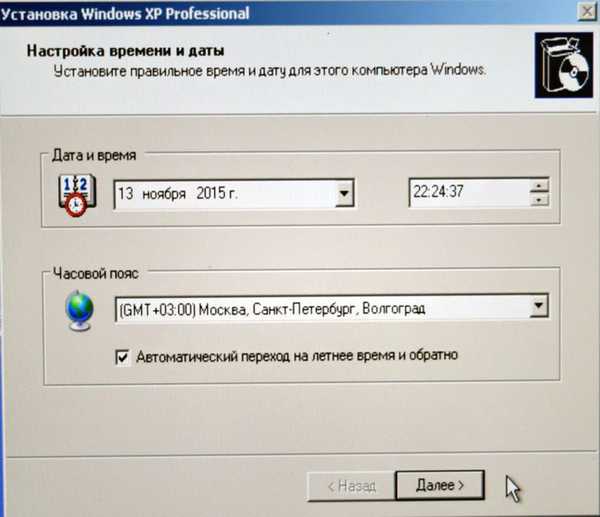
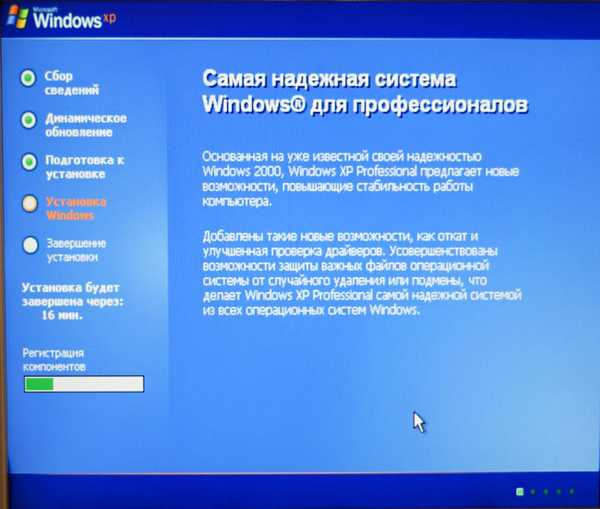

ďalej.

Zrušiť rozhodnutie.

Zadajte názov nášho účtu.
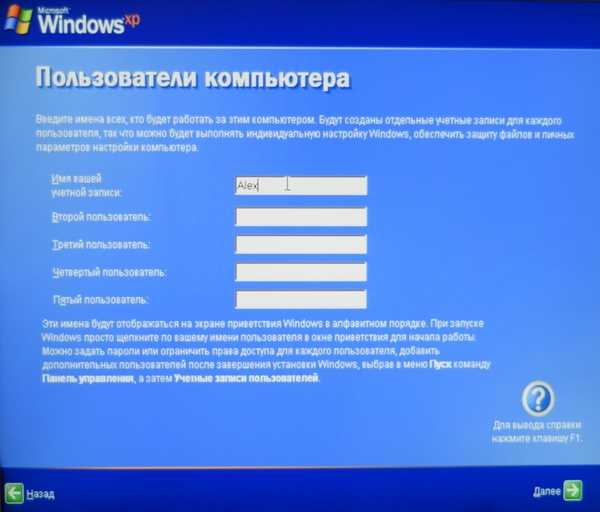
Hotovo.

Windows XP sa načítava.
Bohužiaľ, XP-ishka je načítaná v predvolenom nastavení a bez ponuky pre výber operačných systémov, to znamená, že teraz nie je možné zaviesť systém Windows 8.1.

V počiatočnej fáze inštalácie systému Windows XP program WinNTSetup zadal potrebný záznam o systéme Windows XP do súboru konfigurácie bootovacieho úložného priestoru (BCD) a pri načítaní by sa teoreticky mala objaviť ponuka pre výber operačných systémov:
Windows 8.1
Windows XP
Obsah konfiguračného súboru bootovacieho úložného priestoru (BCD) je možné zobraziť v Bootice..
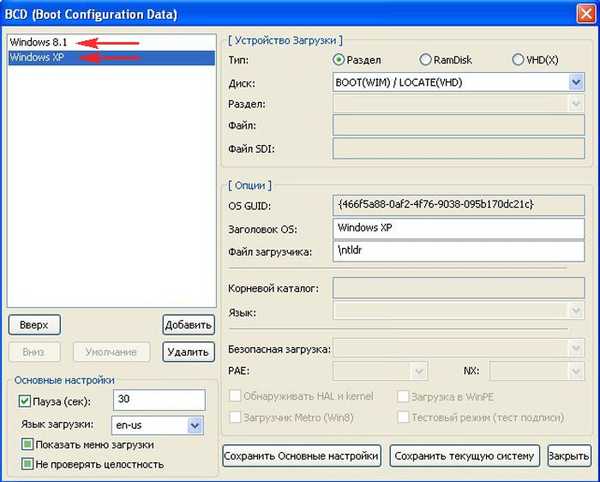
Pri spustení počítača však neexistuje žiadne menu, a to je dôvod, prečo. Faktom je, že bootloader systému Windows XP - NTLDR nie je oboznámený so zavádzačom novšieho operačného systému Windows 8.1 - Bootmgr a po inštalácii druhého systému program Win XP jednoducho prepíše aktívny oddiel PBR (Partition Boot Record), ktorý ukazuje na jeho zavádzač NTLDR, po ktorom sa do počítača načíta jeden program Win XP. Všetko, čo musíte urobiť pre zavedenie oboch systémov, je prepísať bootloader na BOOTMGR, v tomto prípade sa oba systémy zavedú, pretože bootloader Windows 8.1-BOOTMGR dokonale pozná bootloader systému Windows XP-NTLDR av prípade potreby ho môže do systému preniesť..
Stiahnite si program Bootice a spustite ho.

V hlavnom okne programu vyberte náš pevný disk a kliknite na tlačidlo Spracovanie PBR.

Vidíme, že náš pevný disk má Zavádzací záznam NTLDR.
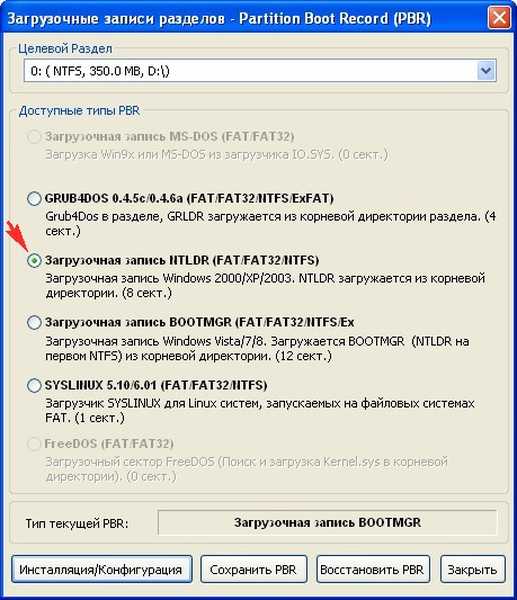
Označte položku Bootový záznam BOOTMGR a kliknite na tlačidlo Inštalácia / konfigurácia.
Preto sme zaviedli zavádzač do novšieho operačného systému Windows 8.1.
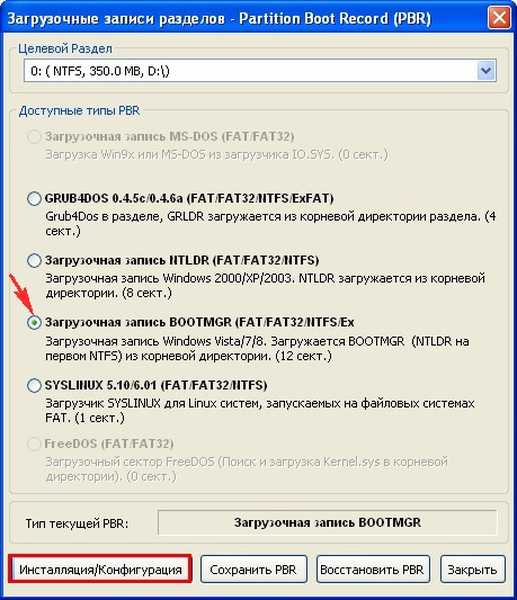
OK.

OK.

zavrieť.
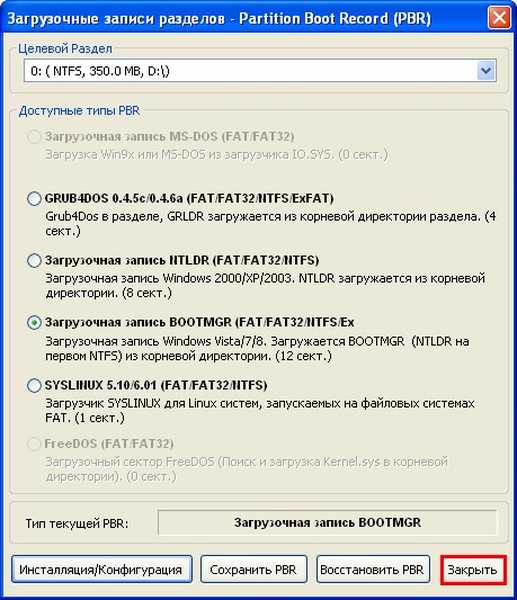
reštart.
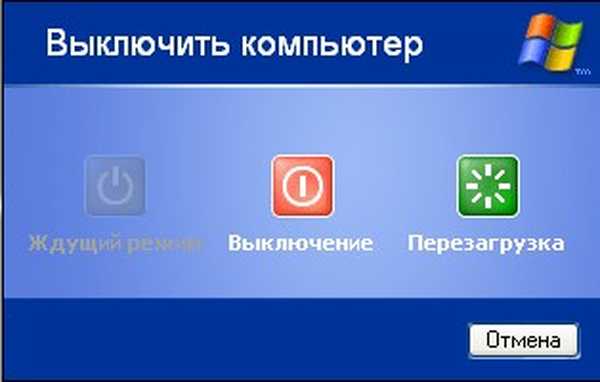
Po zavedení počítača sa zobrazí ponuka pre výber operačných systémov:
Windows 8.1
Windows XP
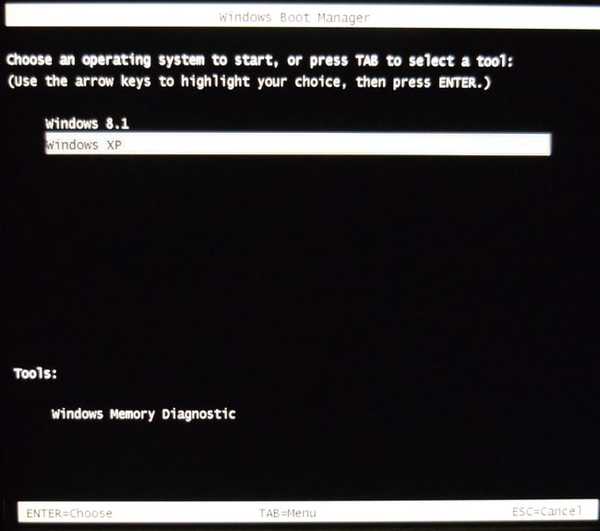
Nezabudnite, že ak ste v systéme BIOS prepínali možnosť AHCI v systéme IDE, pred načítaním do systému Windows 8.1 prepnite späť na AHCI, inak sa systém Win 8.1 nespustí..
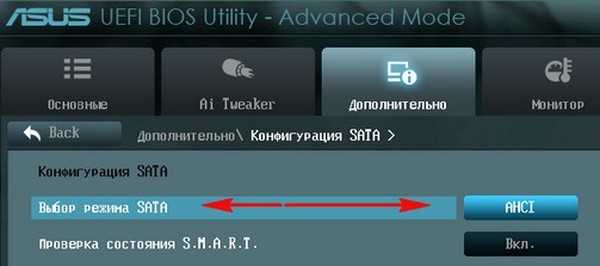
Značky článkov: Inštalácia systému Windows Windows XP Windows 8.1 Windows 10 Bootice WinNTSetup Stiahnite si Multiboot











